
嗨,我是天奇,
之前有写过很多关于多文字PPT的处理方法,但不论写多少篇,都不够,因为每个人遇到的情况可能完全不同。想要完全掌握多文字的处理方法,只有在学会基本思路的前提下,多看、多练,今天,我们就拿一页常见的公司介绍PPT举例:
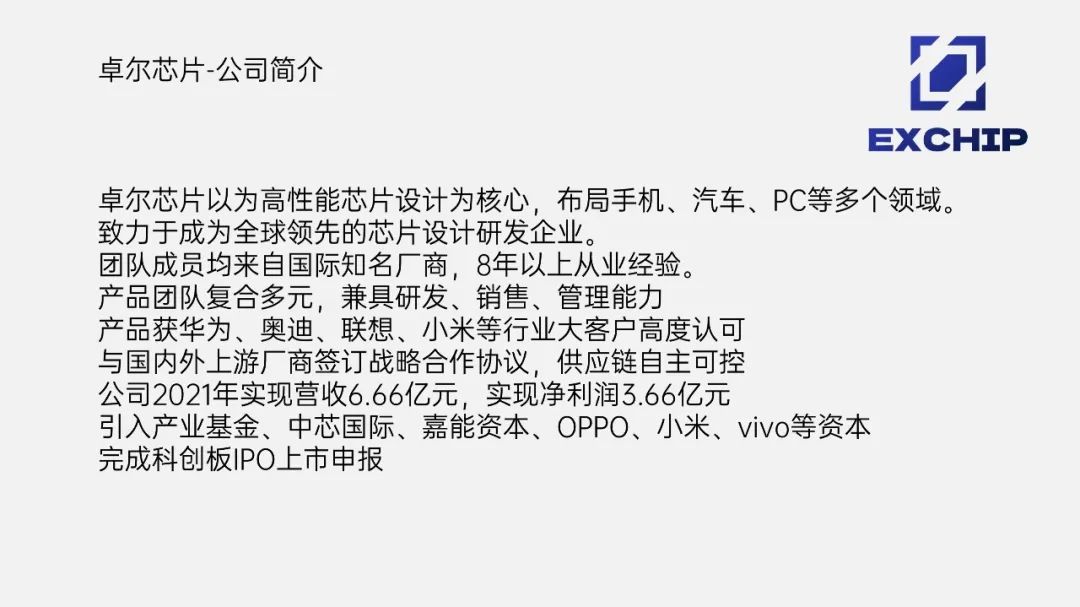
(文案为虚拟)
如何从零开始,一步一步,把一页全是文字的PPT,变得条理清晰、层次分明。

信息分组
首先,我们需要把粘连在一起的信息做梳理,分组,比如这页PPT,可以大致分为4组:
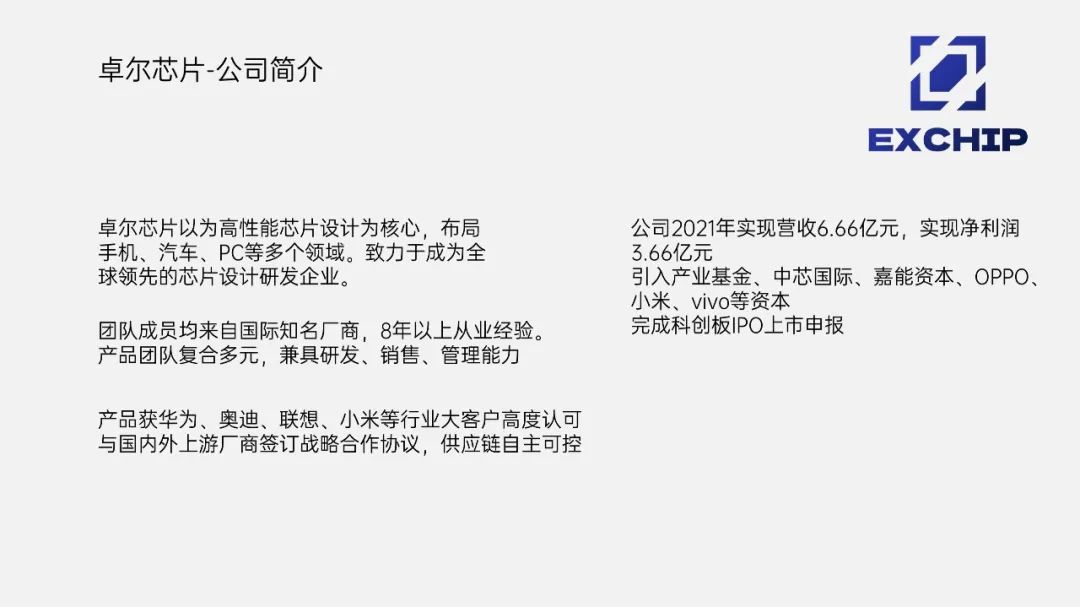
有公司总体概述、有团队描述、产品描述、盈利描述等,做好分类,就是为后续的排版做准备:
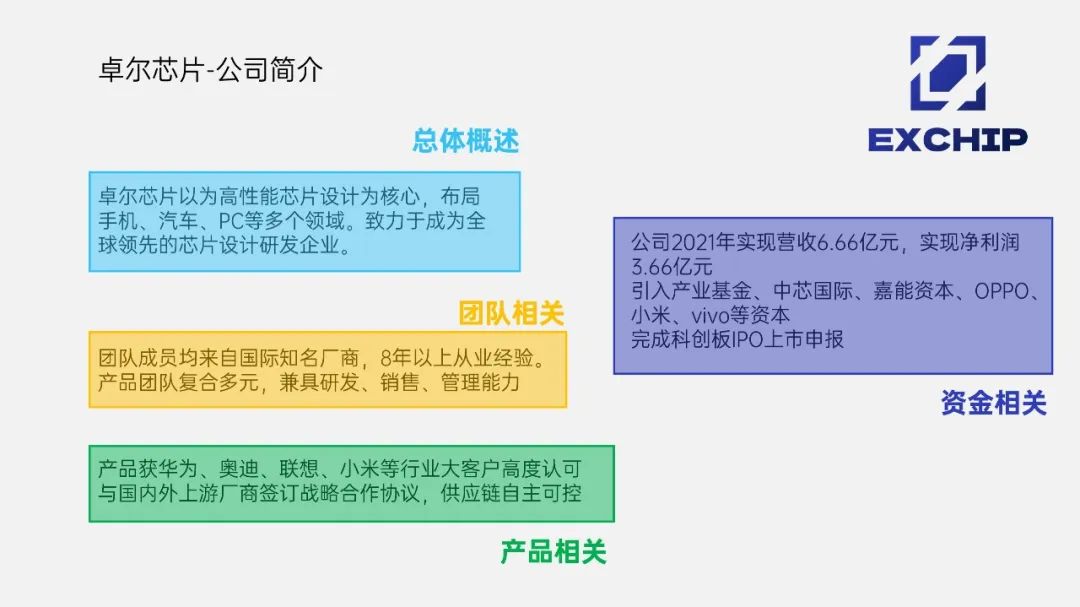
如果你能做到这一步,就成功了30%,接下来,我们对每一组内容进行信息提炼。

分模块优化
现在,我们已经知道这页PPT分了4块内容,下一个要解决的问题,就是这4块内容分别是什么。
我们统一按照「标题/重点」+「正文/补充」的主次结构,依次对文字进行重新编排。
比如,对于总体概述,我们可以将愿景/使命/性质等作为主标题,具体细分业务作为副标题:
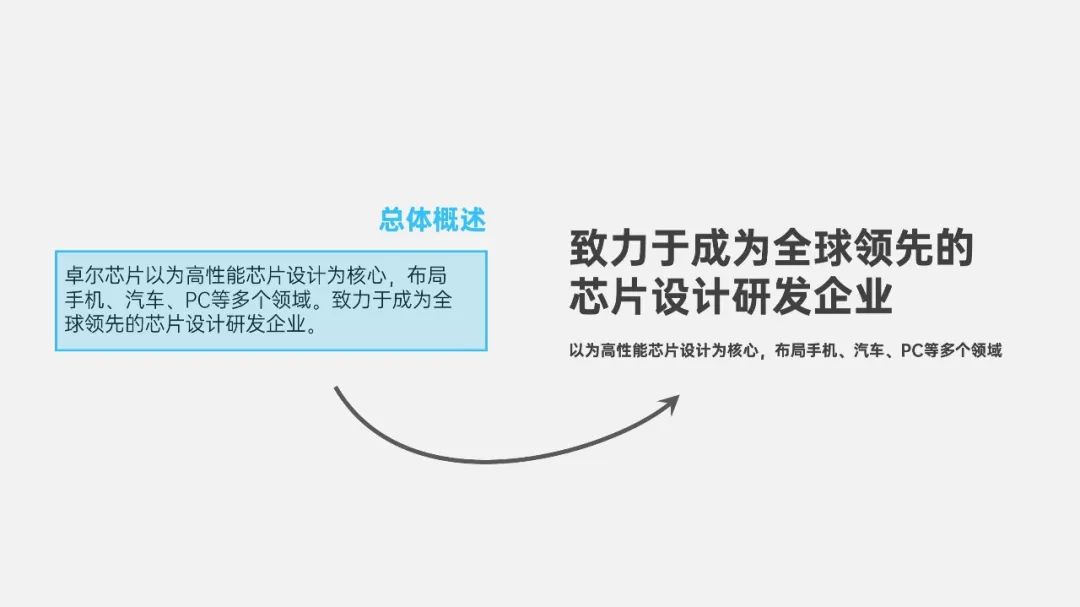
对于团队相关的描述,可以提炼出一句重点概括:
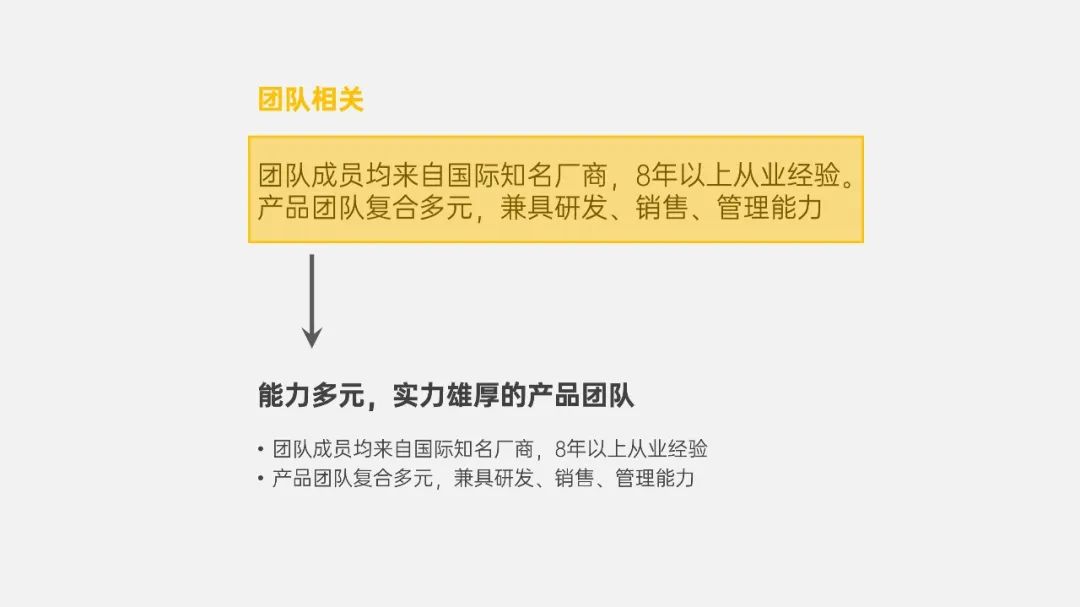
产品相关的描述,也是同理:
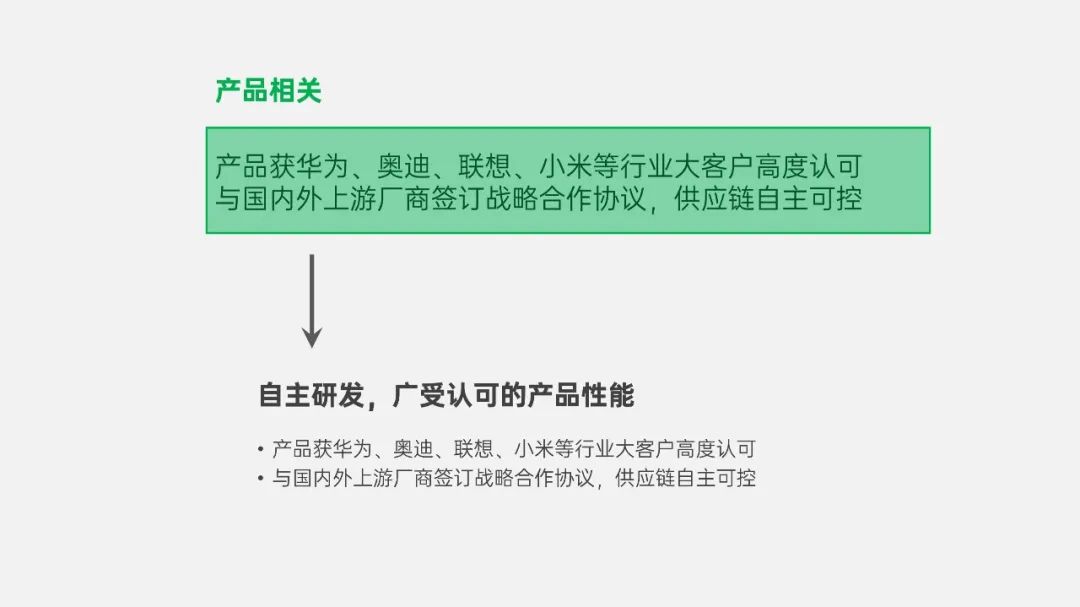
最后,是利润/资金相关的,多为数据,只需要将重点数据加粗、分段即可:
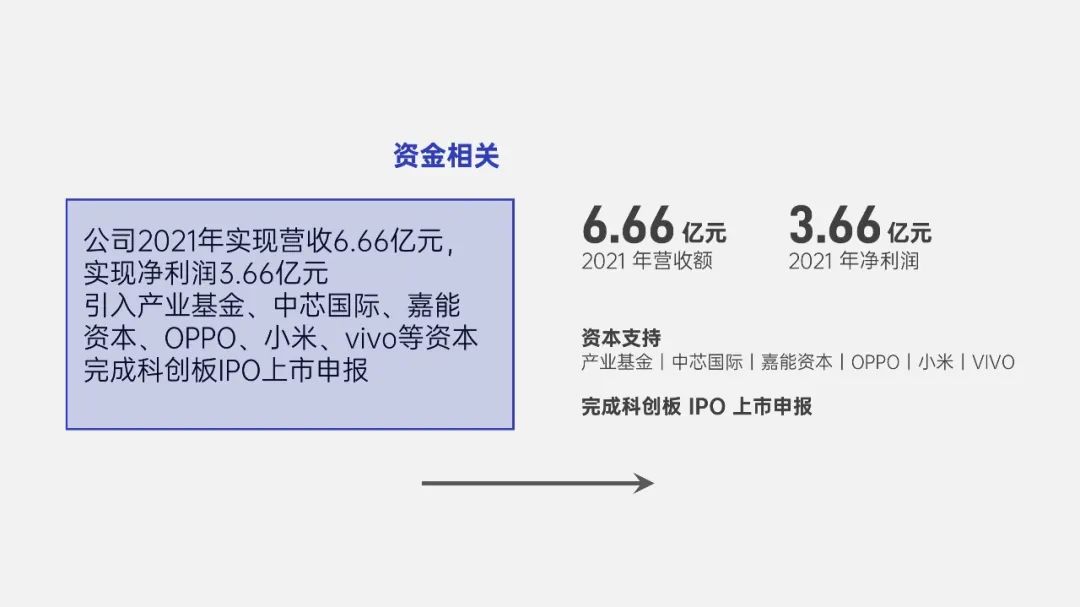
每一步的操作都不复杂,但最终组合出来的效果,立竿见影:

到这里,即使是白板PPT,不加任何修饰,也比最初的原稿清晰了不少,能做到这里,我觉得已经完成了80%,剩下的20%,只是一些颜值上的优化。
 美化设计
美化设计
经过我们的梳理,其实版式已经能大体确定,上方是标题,下方是3块内容,由于数据在视觉上更显眼,这里我把数据放在了左侧:
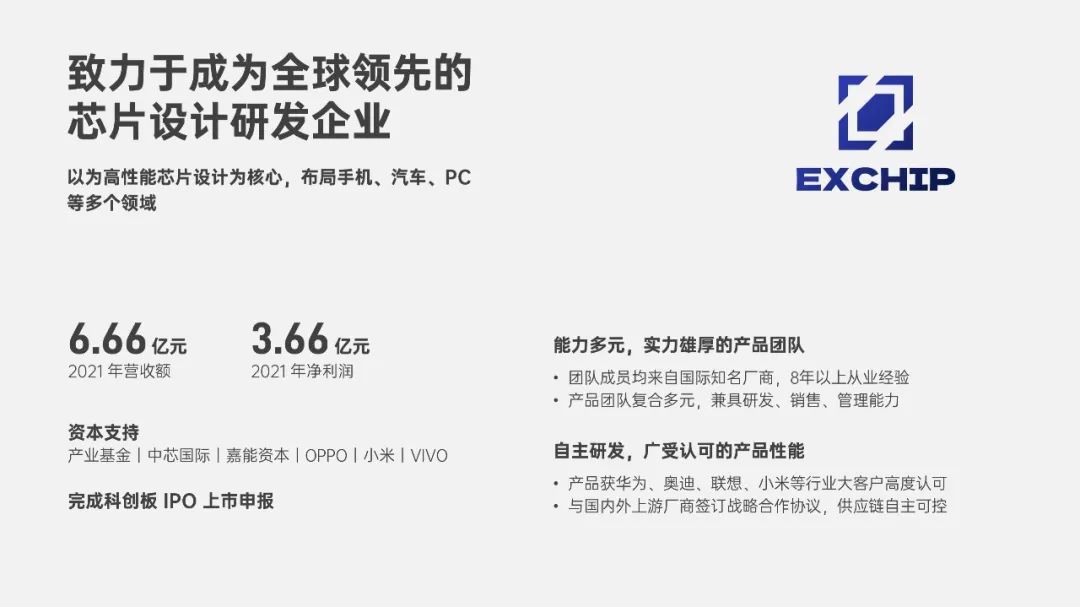
上方只有个标题,显得很轻,我们可以采用一种非常好用的方式:
拦腰反白,将上半部分变为一个深色底的横幅:
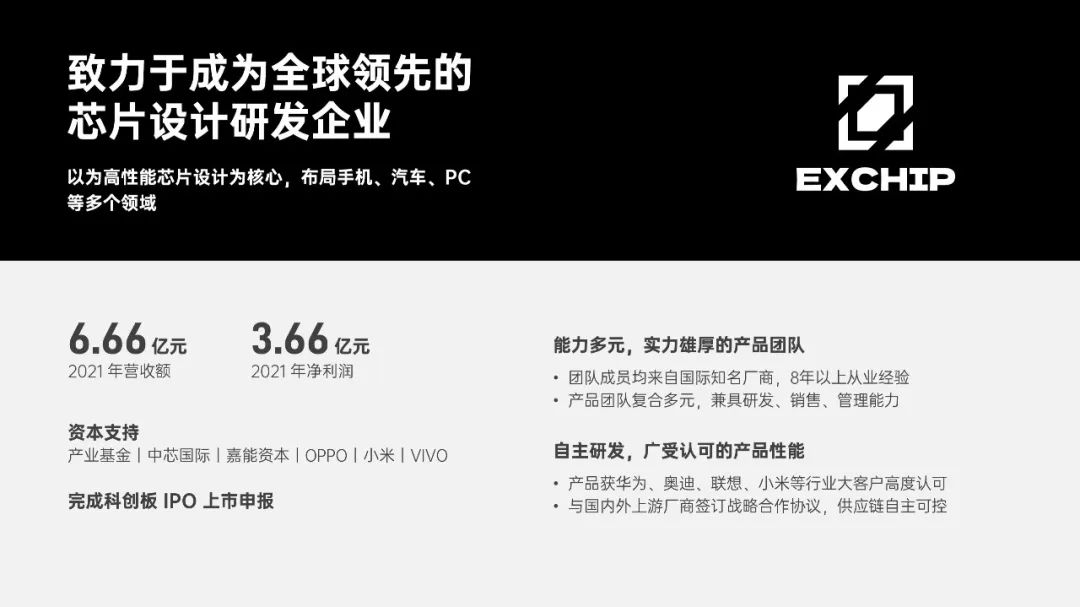 在这个基础上,继续优化,比如,将logo的配色应用其中:
在这个基础上,继续优化,比如,将logo的配色应用其中:
加入一些图标修饰:

再利用简单的线条、形状,将下面的两组信息做个区分:
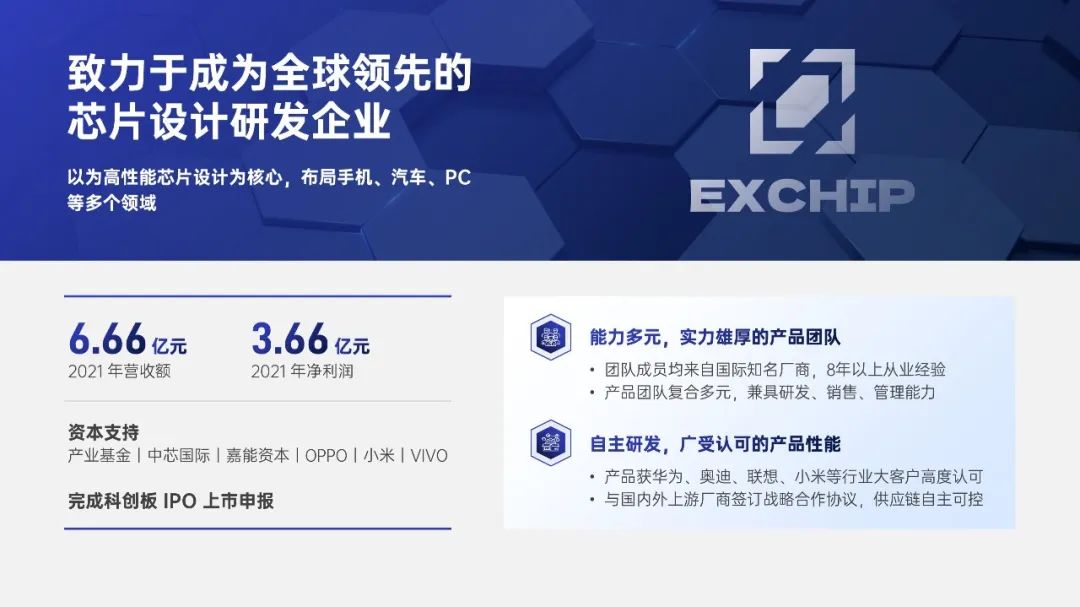
到这里,基本就完成了,如果觉得还不够,我们可以继续优化,比如右上角的logo,现在是一个平面的渐变,太过单薄。
根据企业特性,我们可以将logo结合到一个芯片的png图片上:
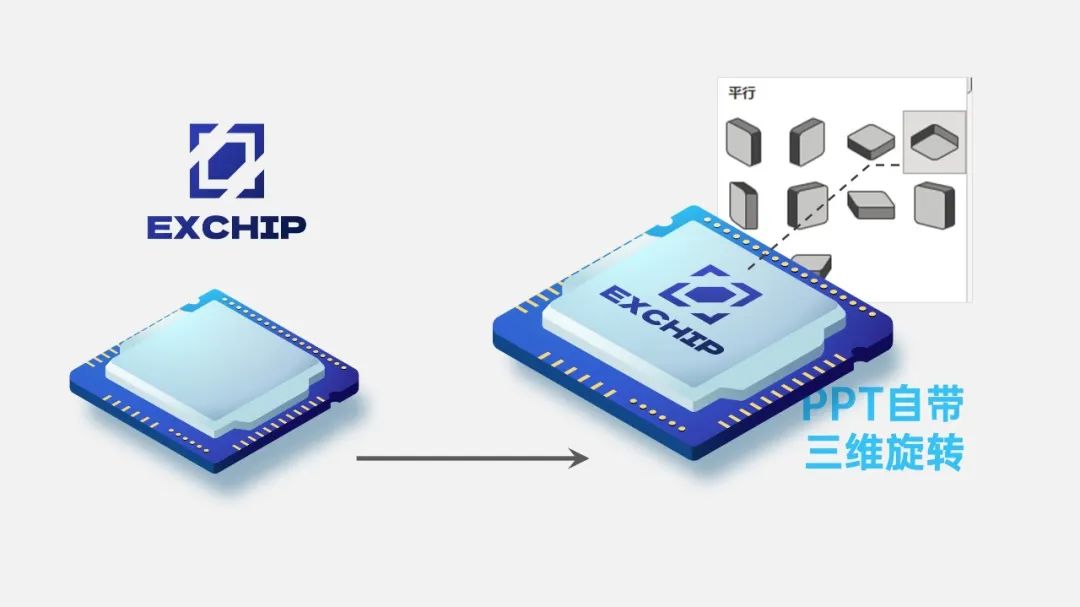
也可以把矩形容器,做一些棱角的切割:
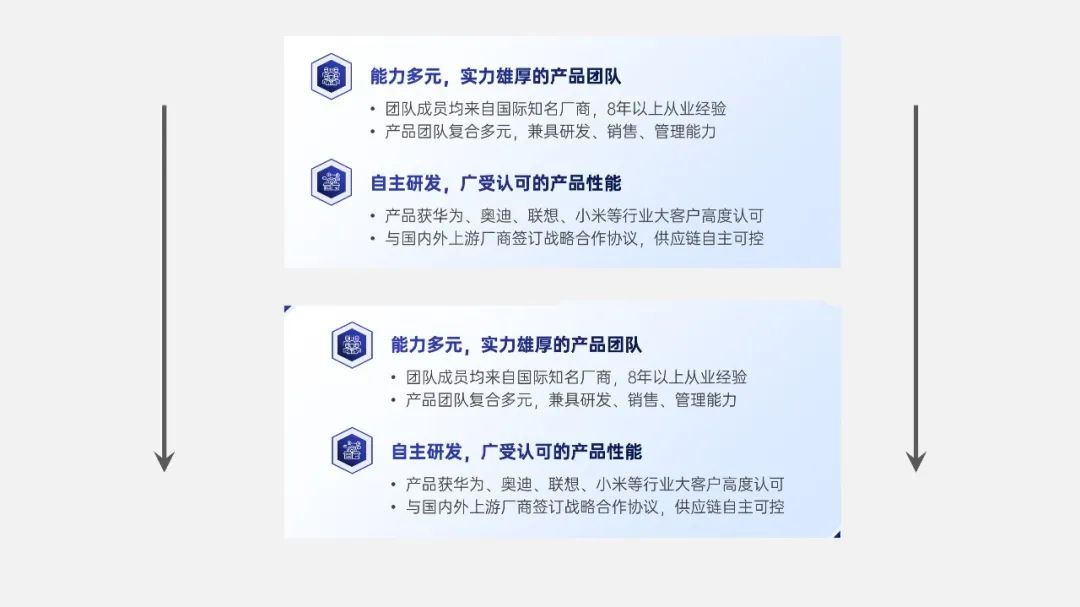
替换一下,这页PPT就更有空间感、层次感,也能让人一眼就看出来,这是一家芯片企业:

再回过头看最初的文字稿,是不是清晰了很多呢?
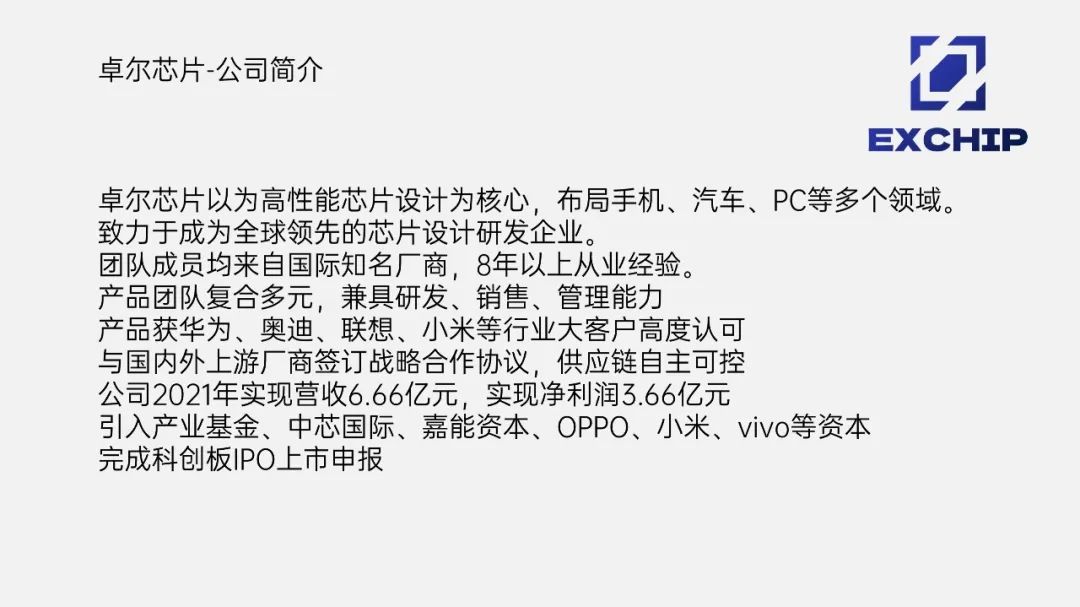

好了,这一篇文章就写到这里,你有没有从中总结出一些通用的思路呢?
其实文字多,不一定是坏事,反而可以省去找图片素材的时间,通过梳理信息、层级,只通过简单的文字排版,让PPT视觉上丰满起来。
















如何关注你啊
👍